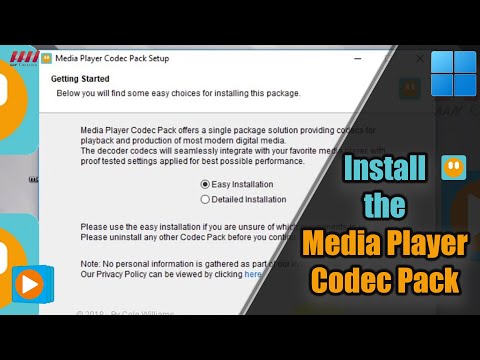मल्टीमीडिया डेटा को कंप्रेस और डीकंप्रेस करने के लिए कोडेक्स को विशेष प्रोग्राम के रूप में संदर्भित करने की प्रथा है। आवश्यक कोडेक्स स्थापित करने से उपयोगकर्ता चयनित स्वरूपों की फ़ाइलें चला सकता है और प्लेबैक के दौरान उत्पन्न होने वाली समस्याओं को ठीक कर सकता है।

निर्देश
चरण 1
"प्रारंभ" बटन पर क्लिक करके किसी भी विंडोज ऑपरेटिंग सिस्टम को चलाने वाले कंप्यूटर के मुख्य मेनू को कॉल करें, और सभी कोडेक स्थापित करने के लिए "कंट्रोल पैनल" आइटम पर जाएं। प्रोग्राम जोड़ें या निकालें लिंक का विस्तार करें और खुलने वाले संवाद बॉक्स में विंडोज सेटअप टैब का चयन करें। "मल्टीमीडिया" लाइन में चेकबॉक्स लागू करें ("ध्वनि और मल्टीमीडिया" विकल्प संभव है, ओएस संस्करण पर निर्भर करता है) और "संरचना" कमांड का उपयोग करें। "ऑडियो रिकॉर्डिंग को संपीड़ित करें" और "वीडियो रिकॉर्डिंग को संपीड़ित करें" पंक्तियों में चेकबॉक्स को लागू करें और ओके बटन पर क्लिक करके परिवर्तनों को सहेजें। उन्हें लागू करने के लिए फिर से ओके पर क्लिक करें।
चरण 2
अलग-अलग कोडेक्स स्थापित करने के लिए, "प्रारंभ" बटन पर क्लिक करके मुख्य सिस्टम मेनू खोलें और "कंट्रोल पैनल" आइटम पर जाएं। हार्डवेयर इंस्टॉलेशन लिंक का विस्तार करें और नेक्स्ट कमांड का दो बार उपयोग करें। उसके बाद, "नहीं, सूची में से चुनें" लाइन में चेकबॉक्स लागू करें और "अगला" बटन पर क्लिक करके अपनी पसंद की पुष्टि करें। खुले हुए डायलॉग बॉक्स की "डिवाइस प्रकार" निर्देशिका में "ध्वनि, वीडियो और गेम डिवाइस" फ़ील्ड में चेकबॉक्स का चयन करें और "अगला" बटन पर क्लिक करके परिवर्तन को सहेजें। अगले संवाद बॉक्स की निर्माता निर्देशिका में आवश्यक प्रोग्राम निर्माता निर्दिष्ट करें और मॉडल निर्देशिका में आवश्यक कोडेक का चयन करें। "अगला" बटन पर क्लिक करके अपनी पसंद की पुष्टि करें और "समाप्त" बटन पर क्लिक करके किए गए परिवर्तनों को सहेजें।
चरण 3
यदि आपको स्थापित कोडेक्स को हटाने की आवश्यकता है, तो मुख्य सिस्टम मेनू के "कंट्रोल पैनल" आइटम पर वापस लौटें और "प्रोग्राम जोड़ें या निकालें" लिंक खोलें। खुलने वाले डायलॉग बॉक्स में "विंडोज सेटअप" टैब चुनें और "मल्टीमीडिया" लाइन में चेकबॉक्स को लागू करें। "कंपोज़िशन" कमांड का उपयोग करें और अगले डायलॉग बॉक्स में "कंप्रेस ऑडियो" और "कंप्रेस वीडियो" बॉक्स को अनचेक करें। OK बटन पर क्लिक करके अपनी पसंद की पुष्टि करें, और फिर से उसी बटन पर क्लिक करके किए गए परिवर्तनों को सेव करें।